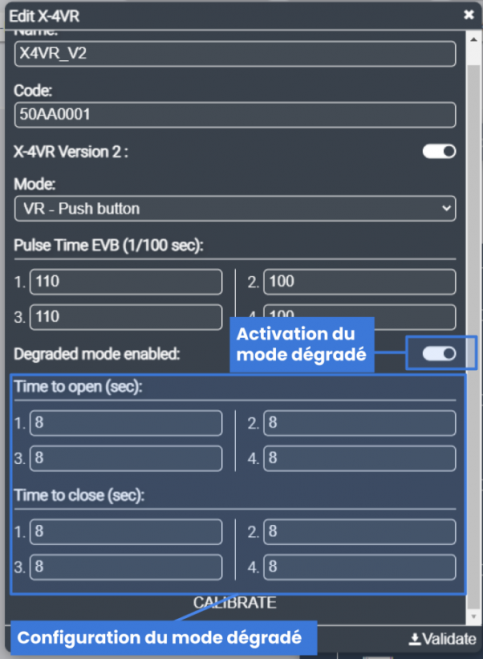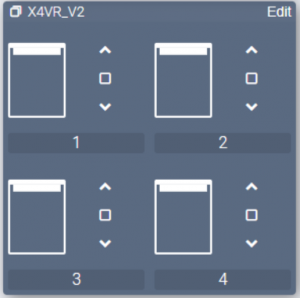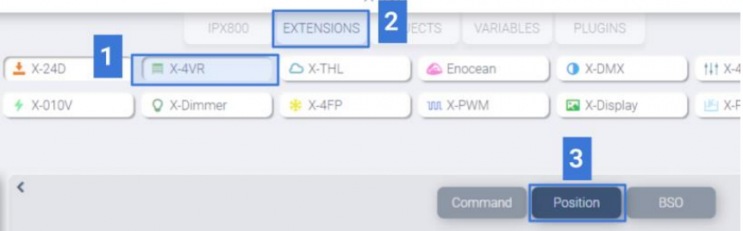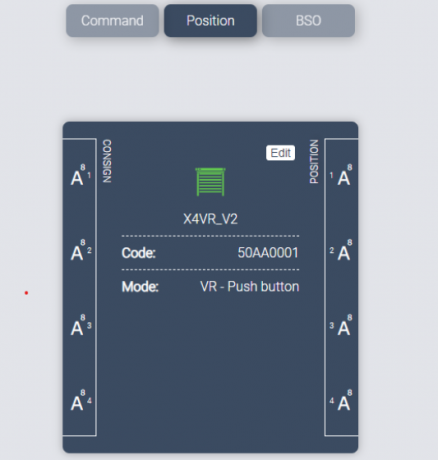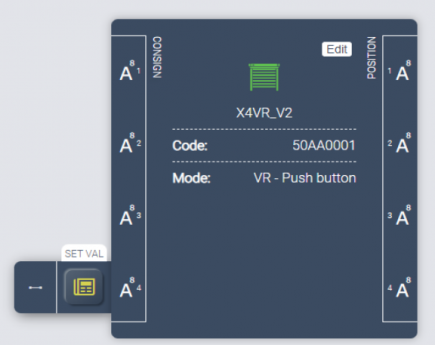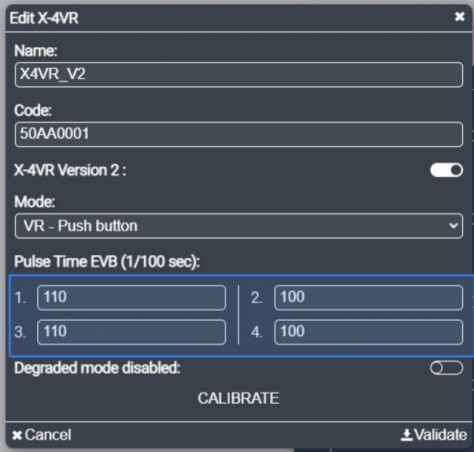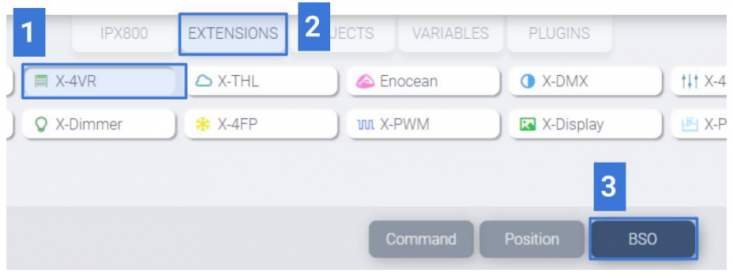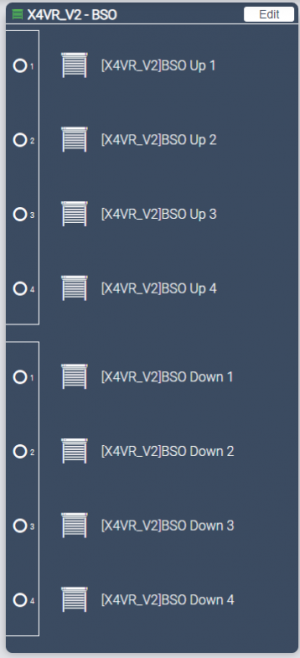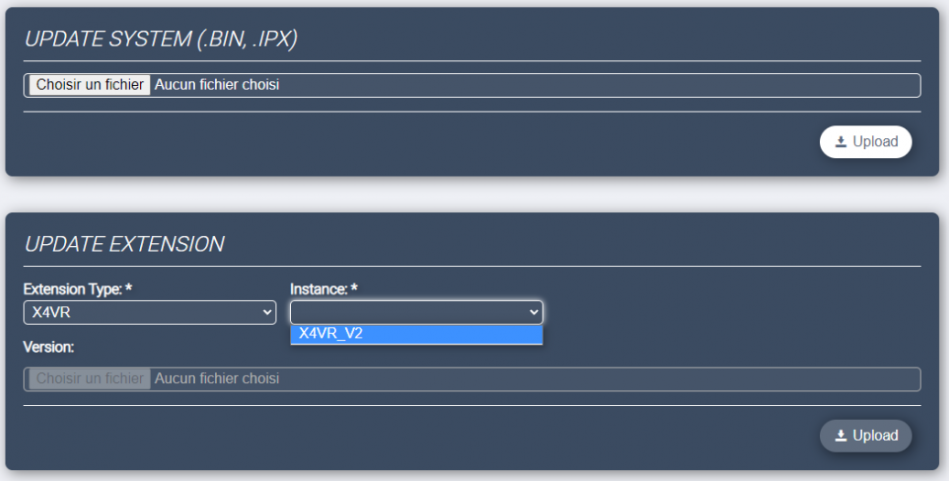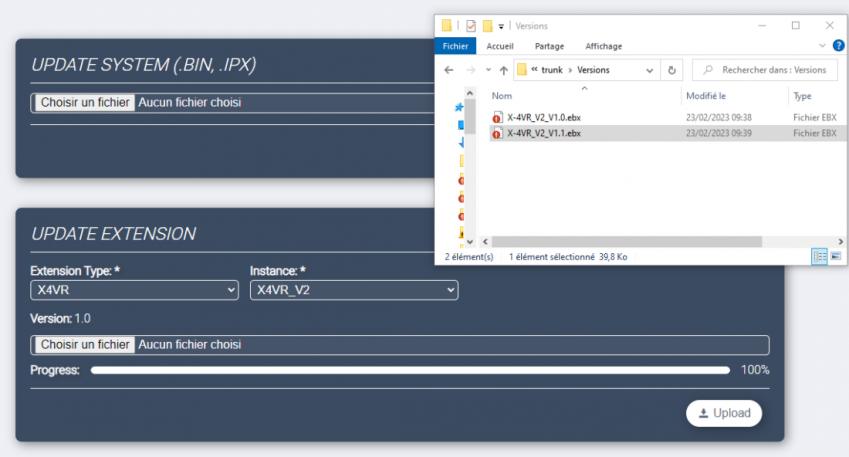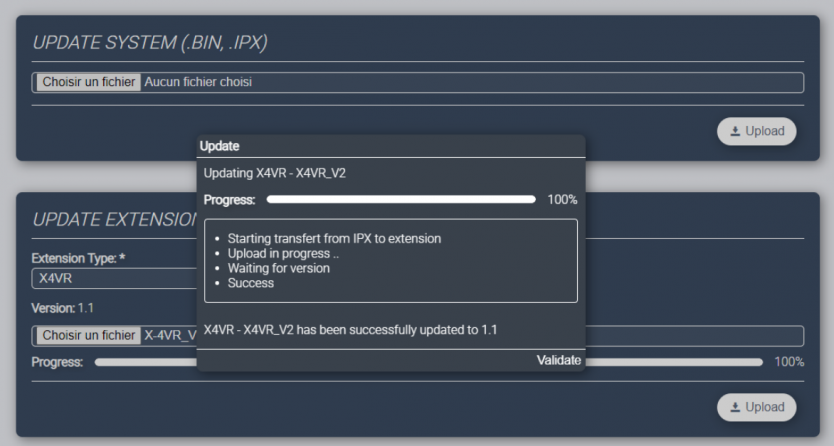|
|
| Ligne 1 : |
Ligne 1 : |
| {{sommaire|niveau=4|flottant=left}} | | {{sommaire|niveau=4|flottant=left}} |
| Niveau de mise à jour : 1.0
| | '''Si vous ne disposez pas d’un volet roulant équipé d’une butée''', il vous faudra configurer l’extension X-4VR V2 en mode dégradé. Pour ce faire, il suffit d’activer le bouton « mode dégradé » disponible dans la fenêtre de configuration de l’extension X-4VR V2. Vous pourrez alors renseigner les temps de montée et descente pour chaque volet roulant (en secondes). |
| | |
| == '''Introduction''' ==
| |
| | |
| {{Infobox IPX800
| |
| | titre = X-4VR V2
| |
| | image = X4VR2prés.png
| |
| | famille = IPX800 V5
| |
| | alimentation = 12V continus
| |
| | dimensions = 6 [[Lexique#Emplacements Din|emplacements Din]]
| |
| | consommation = 600mW/5W max
| |
| | indice_IP = IP20
| |
| | Sorties = 4
| |
| }}
| |
| | |
| L’extension X-4VR V2 permet d'intégrer le pilotage de quatre volets roulants (ou BSO). Elle intègre divers modes de pilotage et la possibilité d’obtenir la position des volets roulants en retour d’état.
| |
| | |
| Il est possible d’associer jusqu'à huit extensions X-4VR V2 à une IPX800 V4 et ainsi piloter jusqu'à trente-deux volets roulants.
| |
| | |
| L’utilisation d’une extension X-4VR V2 avec l’IPX800 V5 vous permet également de piloter quatre volets roulant (ou BSO), de connecter jusqu’à huit extensions X-4VR V2, et d’avoir accès à sa fonctionnalité de mise à jour, chose qui n’est pas possible depuis l’IPX800 V4.
| |
| | |
| L’extension X-4VR V2 est un appareil autonome. Ses fonctionnalités sont réduites lorsqu'elle n'est pas reliée à une IPX800 V4 ou une IPX800 V5 mais il est toujours possible de piloter ses volets roulants ou BSO manuellement suivant cinq modes.
| |
| | |
| ==Caractéristiques==
| |
| | |
| * Alimentation 12V continue via l’EBX Powered (Alimentation non fournie)
| |
| * Indicateur de mise sous tension
| |
| * Consommation sous 15V de 600 mW à vide et 1.5W avec les 4 sorties en fonctionnement
| |
| * Port d’extension RJ45 IN pour l’IPX800 V5 (câble fourni)
| |
| * Port d’extension RJ45 OUT permettant la mise en série d’extension pour l’IPX800 V5 (câble non fourni)
| |
| * 4 sorties de raccordement de volets roulants (1 connexion montée et 1 connexion descente par sortie)
| |
| * 8 entrées digitales avec commutation à la masse (4 commandes montée et 4 commandes descente)
| |
| * 5 modes de fonctionnement : bouton poussoir ou interrupteur pour volets roulants, bouton poussoir ou interrupteur pour BSO et bouton poussoir unique (même bouton pour la montée et la descente)
| |
| * Dimensions (L x l en cm) : 106,3 x 90,5
| |
| * Poids : 190gr.
| |
| * Garantie 2 ans
| |
| * CE, EN55032, EN330328 V2.2.2, EN50665 : 2017, EN62368-1
| |
| * RoHS
| |
| | |
| | |
| [[Fichier:X4VR2dimensions.png|sans_cadre|765x765px]]
| |
| | |
| == PRESENTATION DE L’EXTENSION X-4VR V2 ==
| |
| | |
| === Visuel ===
| |
| [[Fichier:X4VR2visuel.png|sans_cadre|704x704px]]
| |
| | |
| | |
| L’extension X-4VR V2 dispose de :
| |
| | |
| * 2 prises RJ45 fonctionnant avec la technologie EBX-Powered, avec cette technologie, les données de communication du bus EBX ainsi que l’alimentation transitent dans un unique cordon RJ45 (fourni).
| |
| * Un bouton « Sel » permettant les changements de modes.
| |
| * 8 entrées digitales permettant le raccordement de boutons poussoir ou d’interrupteurs (il est impossible de définir un mode différent pour deux entrées digitales d’une même extension X-4VR V2).
| |
| * 4 sorties volet roulant, chacun sur 4 broches des borniers. Les deux broches centrales de chaque groupe servent à monter la Phase vers les autres volets, elles sont raccordées ensemble en interne. La première broche sert usuellement à la montée et la dernière, à la descente.
| |
| | |
| === Clavier ===
| |
| [[Fichier:X4VR2clavier.png|sans_cadre|648x648px]]
| |
| | |
| Le clavier permet de visualiser différents éléments de la carte :
| |
| | |
| * L'identifiant unique de la carte,
| |
| * Les leds « Power » et « Link ».
| |
| | |
| | |
| La led « Power » indique si l'extension est alimentée.
| |
| | |
| | |
| La led « Link » clignote lorsqu’une trame EBX est transmise sur le BUS. Le reste du temps, elle est éteinte (sauf lors d’un changement de mode avec le bouton Sel et durant la calibration). Lors d’un changement de mode, la led « Link » va s’allumer de manières différente en fonction du mode sélectionné.
| |
| | |
| | |
| L'identifiant de la carte se situe dans l'encadré (partie supérieure à droite de l'image ci-dessus). Elle commence toujours par « 50 ».
| |
| | |
| == Raccordements électriques ==
| |
| [[Fichier:X4VR2raccordements.png|sans_cadre|788x788px]]
| |
| | |
| == ALIMENTATION ELECTRIQUE DE L’EXTENSION X-4VR V2 ==
| |
| Pour fonctionner, l’extension X-4VR V2 a besoin d’être raccordée à une alimentation via le bus EBX Powered et un cordon RJ45.
| |
| | |
| Vous pouvez soit utiliser une X-PSU, disponible en vente sur la boutique en ligne http://gce-electronics.com ou bien une alimentation 12V standard et un petit module EBX Connect, ce dernier permet de transformer l’EBX Powered en deux borniers pour y raccorder des fils (alimentation +/- et bus EBX +/-)
| |
| | |
| == UTILISATION DE L’EXTENSION X-4VR V2 EN STANDALONE ==
| |
| | |
| === Premier démarrage ===
| |
| Dans cette configuration, pas d’IPX800. Assurez vous que les volets que vous souhaitez piloter soient équipés de butées et que la puissance du moteur passe bien par les fils de commande montée et descente (un moyen simple de s’en assurer est de vérifier les fils du moteur : si ne sont présents que les fils de montée, descente et le neutre, c’est ok.
| |
| | |
| Si par contre, un fil de phase est également présent, alors les volets ne pourrons fonctionner avec la X-4VR qu’une fois que les temps de montée/descente du mode dégradé seront configurés (uniquement disponible en passant par une IPX800).
| |
| | |
| | |
| Procédez à tous les raccordements comme expliqués au point ‘Raccordements électrique’ :
| |
| | |
| Avant de fonctionner, l’extension X-4VR V2 doit réaliser un auto-apprentissage des butées hautes et basses des volets raccordés.
| |
| | |
| Pour ce faire, il faut appuyer sur le bouton ’’Sel’’ durant environ 5 secondes.
| |
| | |
| L’auto-calibration commence et chaque volet va faire des mouvements d’ouverture et de fermeture. Durant ce processus, aucune autre commande n’est disponible et la led Link est allumée, elle s’éteint une fois la calibration terminée.
| |
| | |
| Il ne reste plus qu’à choisir le mode de fonctionnement suivant le type de commande que vous avez raccordées (cf : Interaction).
| |
| | |
| === Fonctionnement ===
| |
| Une fois la configuration de l’extension X-4VR V2 terminée, vous pouvez pilotez les volets à partir des commandes câblées sur les entrées digitales. La commande de montée fera monter le volet à 0% (on parle de pourcentage de fermeture), et la commande de descente fera descendre le volet à 100%. Il est bien entendu possible de stopper le volet pendant sa course en envoyant une commande d’arrêt.
| |
| | |
| | |
| La modification du mode de fonctionnement est possible à tout moment en utilisant le bouton sel comme expliqué au point Interaction.
| |
| | |
| == UTILISATION DE L’EXTENSIONS X-4VR V2 AVEC UNE IPX800 V4 ==
| |
| '''Il est impératif de disposer d'une IPX800 V4 en fonctionnement, d’un bornier de raccordement EBX connect et d’une alimentation 12V continue.'''
| |
| | |
| === Raccordements ===
| |
| Connectez votre IPX800 V4 à votre EBX Connect à l'aide d'une paire de fils reliant les Bus + et – de l'IPX800V4 aux Bus + et – du bornier (le + avec le + et le – avec le -).
| |
| | |
| Vous pouvez également déporter l’alimentation de votre IPX800V4 sur l’EBX Connect.
| |
| | |
| Raccordez ensuite l’extension X-4VR V2 à l’EBX Connect à l’aide du câble RJ45 fourni.
| |
| | |
| === Premier démarrage ===
| |
| Rendez-vous sur l'interface de votre IPX800 V4 dans le menu Périphérique/X-4VR (page « IPX800V4/admin/volet.htm ») et renseignez l’ID de votre extension (il est également possible de lui attribuer un nom).
| |
| | |
| [[Fichier:X4VR2 V4-1.png|sans_cadre|782x782px]]
| |
| | |
| | |
| '''Remarque''' : Il est impossible d'écraser une extension enregistrée, il faut d’abord la supprimer avant d’en rajouter une nouvelle.
| |
| | |
| | |
| Une fois enregistrée, vous avez accès au paramétrage de votre extension en cliquant sur « modifier ».
| |
| | |
| ==== VR avec butées ====
| |
| '''Si vous disposez d’un volet roulant équipé d’une butée''', il vous sera alors possible de réaliser une calibration.
| |
| | |
| | |
| Comme pour l’utilisation en standalone, une calibration est nécessaire pour permettre à l’extension X-4VR de connaitre les positions des butées hautes et basses de chaque volet raccordé. Pour lancer une calibration, vous pouvez soit appuyer sur le bouton SEL pendant environ 5 secondes ou bien passer par le menu de configuration de l’extensions X-4VR V2 et cliquer sur « FGA » puis « Calibrer l’appareil ».
| |
| | |
| [[Fichier:X4VR2 V4-2.png|sans_cadre|907x907px]]
| |
| | |
| | |
| [[Fichier:X4VR2 V4-3.png|sans_cadre|904x904px]]
| |
| | |
| | |
| L’extension ne répondra pas durant le processus.
| |
| | |
| Vous observerez alors la Led Link s'allumer, puis s’éteindre une fois la calibration terminée.
| |
| | |
| ==== VR sans butées ====
| |
| '''Si vous ne disposez pas de volets roulant équipés de butées''', il vous faudra configurer l’extension X-4VR V2 en mode dégradé. Pour ce faire, il vous suffit d’activer le bouton “Mode dégradé” dispo�nible dans le menu de configuration de l’extension X-4VR V2 puis « FGA » et « Mode dégradé ».
| |
| | |
| Vous pourrez alors renseigner une durée de montée et descente pour chaque volet roulant (en secondes).
| |
| | |
| [[Fichier:X4VR2 V4-4.png|sans_cadre|776x776px]]
| |
| | |
| | |
| Le mode de fonctionnement de l’extension X-4VR V2 lors de sa sortie d’usine est le mode n°1, avec l’utilisation de deux boutons poussoirs.
| |
| | |
| Pour changer de mode, rendez-vous à la section Interaction.
| |
| | |
| L’extension X-4VR V2 est maintenant prête à être pilotée.
| |
| | |
| === Pilotage ===
| |
| Pour piloter l’extension, rendez-vous sur votre dashboard.
| |
| | |
| Ajoutez un widget et sélectionnez le type “Volet Roulant Contrôle” dans le menu déroulant.
| |
| | |
| Vous verrez apparaître sur votre dashboard 4 contrôleurs.
| |
| | |
| [[Fichier:X4VR2 V4-5.png|sans_cadre|726x726px]]
| |
| | |
| | |
| Un clic sur la flèche du haut entraîne la montée du volet, la flèche du bas la descente et le carré stoppera l’évolution du volet roulant.
| |
| | |
| | |
| [[Fichier:X4VR2 V4-6.png|sans_cadre]]
| |
| | |
| | |
| Afin d’observer le retour de position du chaque volet roulant sur votre dashboard, créez un autre widget et sélectionnez le type “Volet Roulant Indicateur” dans le menu déroulant. Apparaîtront 4 illustrations de volets roulants sur lesquelles vous pourrez avoir un aperçu de la position actuelle de vos volets.
| |
| | |
| [[Fichier:X4VR2 V4-7.png|sans_cadre]]
| |
| | |
| | |
| Il est possible de piloter chaque volet roulant en passant par le moteur de scénarios de l’IPX800 V4, un appel de preset sera alors nécessaire afin de piloter les volets roulants sur une échelle de 0% à 100%.
| |
| | |
| Dans les paramètres de configuration de l’extension X-4VR V2, vous aurez alors la possibilité de définir des pourcentages dans 32 presets.
| |
| | |
| Ces pourcentages seront appliqués sur une commande ON ou une commande OFF. Si la commande OFF reste vide, l’état du preset reviendra automatiquement à OFF une fois la consigne appliquée.
| |
| | |
| [[Fichier:X4VR2 V4-8.png|sans_cadre|744x744px]]
| |
| | |
| | |
| Dans la figure ci-dessus, le VR Preset 4 a été configuré pour piloter le volet 3 à 25% sur la valeur ON (les autres valeurs sont définies à NON, les pourcentages renseignés se seront donc, quels qu’ils soient, pas appliqués).
| |
| | |
| === CONFIGURATION ET PILOTAGE BSO ===
| |
| Si vous avez raccordé des BSO orientables sur les sorties de l’extension X-4VR V2, il vous est possible de les piloter depuis l’IPX800 V4. Les premières étapes de configuration sont les mêmes que pour les volets classiques, il faudra simplement paramétrer l’extension X-4VR V2 dans le mode qui correspond à votre cas puis renseigner la durée d’impulsion pour le pilotage des lames.
| |
| | |
| Pour connaître la durée d’impulsion nécessaire à l’orientation des lames de vos BSO, rapprochez vous de votre fabricant de volets roulant.
| |
| | |
| | |
| Rendez-vous sur la page de configuration de l’extension X4VR V2 puis cliquez sur « Configuration BSO ».
| |
| | |
| Vous aurez alors la possibilité de paramétrer la durée d’impulsion pour chaque volet en centième de seconde.
| |
| | |
| Une fois cela fait cliquez sur « Sauvegarder ».
| |
| | |
| [[Fichier:X4VR2 V4-9.png|sans_cadre|908x908px]]
| |
| | |
| | |
| Il vous sera possible d’orienter progressivement vos lames, vers le haut ou vers le bas. Pour cela, vous devez remplacer le widget « Volet roulant contrôle » par le widget « Volet roulant BSO » ou bien créez un nouveau widget.
| |
| | |
| [[Fichier:X4VR2 V4-10.png|sans_cadre|667x667px]]
| |
| | |
| Vous retrouverez alors les flèches montée et descente ainsi que le bouton stop, et deux boutons “Haut” “Bas” pour chaque volet qui vous permettront d’orienter progressivement les lames dans la direction souhaitée.
| |
| | |
| | |
| [[Fichier:X4VR2 V4-11.png|sans_cadre]]
| |
| | |
| == UTILISATION DE L’EXTENSION X-4VR V2 AVEC UNE IPX800 V5 ==
| |
| | |
| | |
| '''Il est impératif de disposer d'une IPX800 V5 en fonctionnement et d’une alimentation 12V continus.'''
| |
| | |
| === Raccordements ===
| |
| Connectez votre IPX800 V5 à l’extension X-4VR V2 en utilisant le câble RJ45 fourni.
| |
| | |
| Vous pouvez alimenter votre IPX800 V5 soit via une extension X-PSU, soit via une alimentation classique, cette alimentation transite dans les câbles RJ45 pour alimenter les extensions compatibles avec l’EBX Powered.
| |
| | |
| === Premier démarrage ===
| |
| Ajoutez votre extension depuis l’interface IPX800 V5 en vous rendant dans « Links/Extensions/X4VR » et cliquez sur « Ajouter X-4VR ».
| |
| | |
| Renseignez l’ID de votre extension X-4VR V2 et précisez qu’il s’agit d’une X-4VR version 2 en activant l’option puis « Valider ».
| |
| | |
| [[Fichier:X4VR2 V5-1.png|sans_cadre|758x758px]]
| |
| | |
| | |
| '''Remarque''' : Il vous est possible de modifier et/ou supprimer cette extension.
| |
| | |
| Pour plus de détails, veuillez vous référer à la documentation de l'IPX800V5.
| |
| | |
| | |
| Une fois l’extension X-4VR enregistrée, vous avez accès à ses paramétrages.
| |
| | |
| Voici la liste des paramètres spécifiques à l’extension X-4VR V2 :
| |
| | |
| ● Configuration (calibration/mode dégradé),
| |
| | |
| ● Pilotage simple et pilotage en position,
| |
| | |
| ● Configuration et pilotage BSO,
| |
| | |
| ● Mise à jour.
| |
| | |
| ''Pour plus d’information concernant l’utilisation de l’IPX800 V5 en général, veuillez vous référer à la documentation de l’IPX800 V5''
| |
| | |
| | |
| Comme pour les types d’utilisation précédents, une calibration est nécessaire Pour lancer la calibration, vous pouvez soit appuyer sur le bouton Sel pendant environ 5 secondes, ou bien passer par la fenêtre de configuration de l’extension X-4VR V2 et cliquer sur « Calibrate »
| |
| | |
| | |
| [[Fichier:X4VR2 V5-2.png|sans_cadre|525x525px]]
| |
| | |
| | |
| L’extension X-4VR V2 ne répondra pas durant le processus. Vous observerez alors la Led Link s'allumer, puis s’éteindre une fois la calibration terminée.
| |
| | |
| === VR sans butée ===
| |
| Si vous ne disposez pas d’un volet roulant équipé d’une butée, il vous faudra configurer l’extension X-4VR V2 en mode dégradé. Pour ce faire, il suffit d’activer le bouton « mode dégradé » disponible dans la fenêtre de configuration de l’extension X-4VR V2. Vous pourrez alors renseigner les temps de montée et descente pour chaque volet roulant (en secondes).
| |
|
| |
|
| [[Fichier:X4VR2 V5-3.png|sans_cadre|659x659px]] | | [[Fichier:X4VR2 V5-3.png|sans_cadre|659x659px]] |
Si vous ne disposez pas d’un volet roulant équipé d’une butée, il vous faudra configurer l’extension X-4VR V2 en mode dégradé. Pour ce faire, il suffit d’activer le bouton « mode dégradé » disponible dans la fenêtre de configuration de l’extension X-4VR V2. Vous pourrez alors renseigner les temps de montée et descente pour chaque volet roulant (en secondes).
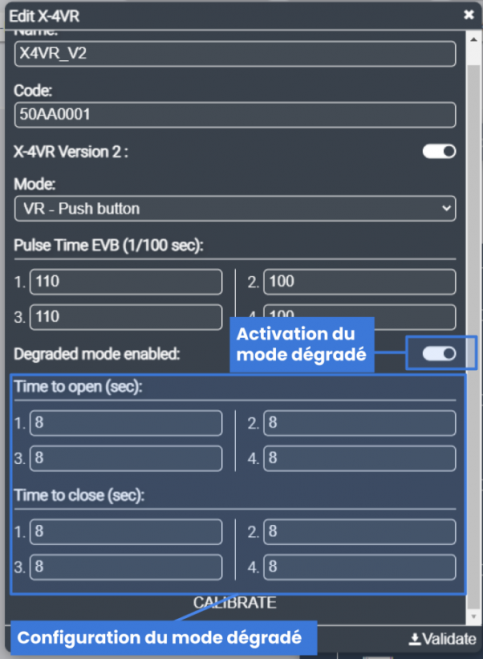
Le mode de fonctionnement de l’extension X-4VR V2 lors de sa sortie d’usine est le mode n°1, avec l’utilisation de deux boutons poussoirs.
Pour changer de mode, rendez-vous à la section Interaction.
L’extension X-4VR V2 est maintenant prête à être pilotée.
Pilotage
Vous pouvez piloter votre extension depuis la section “Link/Extension,” mais il est préférable d’utiliser le Widget prévu à cet effet.
Pour ce faire, rendez-vous sur votre tableau de bord, puis ajoutez un widget et configurez le pour correspondre à l’affichage et au pilotage de volets roulants.
Vous pourrez ensuite piloter vos volets roulants en appuyant sur les flèches de montées/des�centes ou le carré pour stopper l’évolution du volet. Vous noterez que par défaut, le widget est de taille réduite. Afin de l’agrandir et obtenir le résultat de la figure suivante, il vous suffit d’appuyer sur l’extendeur de widget  et de sélectionner le format “2x2”.
et de sélectionner le format “2x2”.
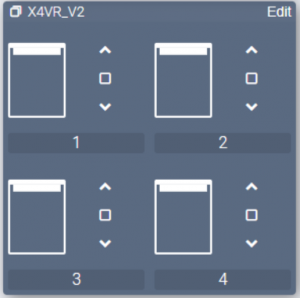
Il est possible de piloter chaque volet roulant en position en passant soit par le moteur de lien, soit pas le moteur de scénarios en transmettant une valeur analogique comprise entre 0 et 100 (%) aux entrées analogiques de consigne de l’objet de l’extension X-4VR.
Ces entrées analogiques de consigne sont accessibles depuis la section “Link/Extensions/X-4VR/Position”
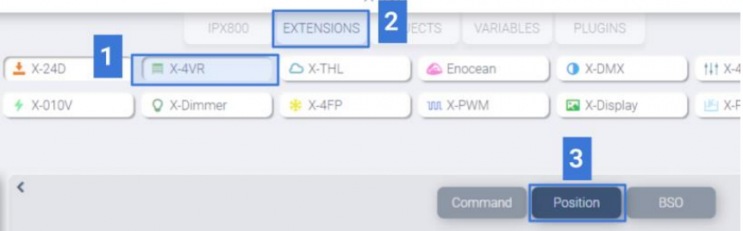
Sur la gauche du composant, les commandes de consigne.
Sur la droite, les retours de positions générées par l’extension lorsqu’un volet est en mouvement.
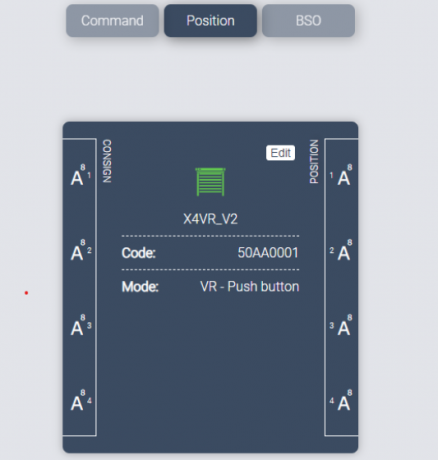
Vous pouvez maintenant par exemple piloter en position le volet roulant n°4 selon un planning analogique.
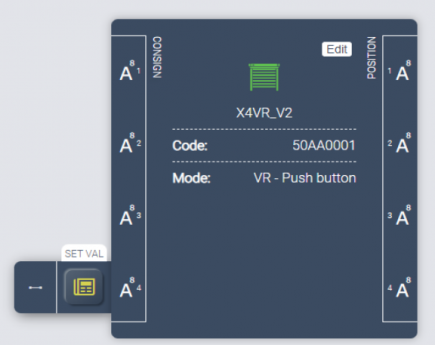
Pour plus d'informations concernant l’IPX800 V5, veuillez vous référer à sa documentation.
CONFIGURATION ET PILOTAGE BSO
Si vous avez raccordé des BSO orientables sur les sorties de l’extension X-4VR V2, il vous est possible de les piloter depuis l’IPX800 V5.
Les premières étapes de configuration sont les mêmes que pour les volets classiques, il faudra simplement paramétrer l’extension X-4VR V2 dans le mode qui correspond à votre cas puis renseigner la durée d’impulsion pour le pilotage des lames.
Pour connaître la durée d’impulsion nécessaire à l’orientation des lames de vos BSO, rapprochez vous de votre fabricant de volets roulant.
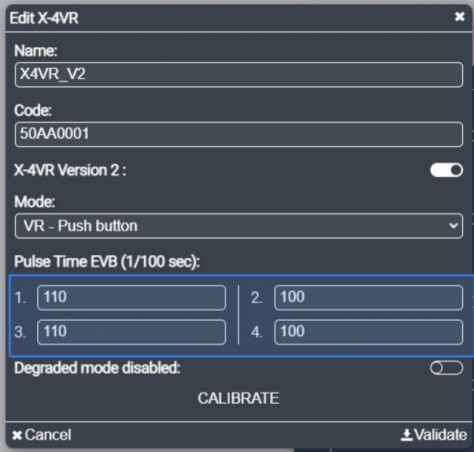
Pour configurer les temps d’impulsions, rendez vous dans la section « Link/Extensions/X-4VR », puis cliquez sur « Edition ».
C’est dans l’encadré “Pulse Time EVB (1/100 sec)” qu’il conviendra de renseigner le temps d’impulsion en centième de seconde pour chacun des volets.
Une fois cela validé, il vous sera possible d’orienter progressivement vos lames de BSO, vers le haut ou vers le bas, en vous rendant dans la section « Link/Extensions/X-4VR/BSO
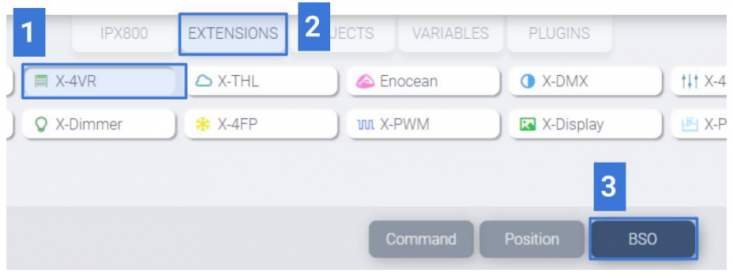
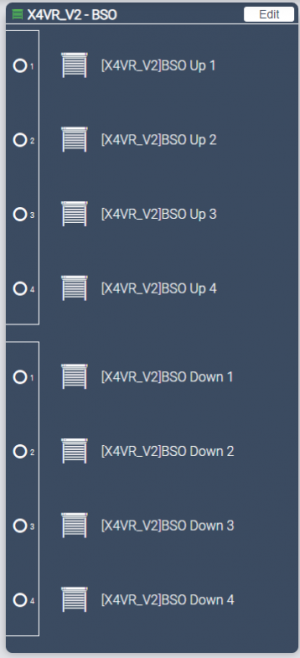
Mise à jour
Lorsque l’extension X-4VR V2 est raccordée à une IPX800 V5, il est possible de réaliser sa mise à jour (les fichiers sont fournis par GCE Electronics et sont disponibles dans la section téléchargements du site internet).
Pour mettre à jour une extension X-4VR V2, rendez-vous dans « System/Mise à jour ».
Dans la section mise à jour des extensions, sélectionnez « X-4VR » comme type d’extension puis sélectionnez l’extension à mettre à jour dans « Instance », elle est reconnaissable par le nom que vous lui avez donné.
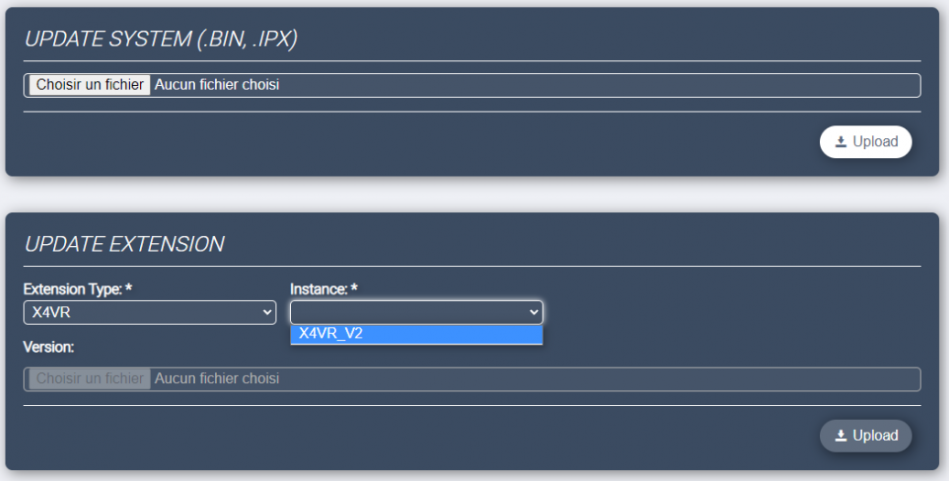
La version actuelle de l’extension X-4VR V2 sélectionnée sera alors détectée et affichée.
En cliquant sur « Choisir un fichier » vous pourrez aller charger votre fichier de mise à jour.
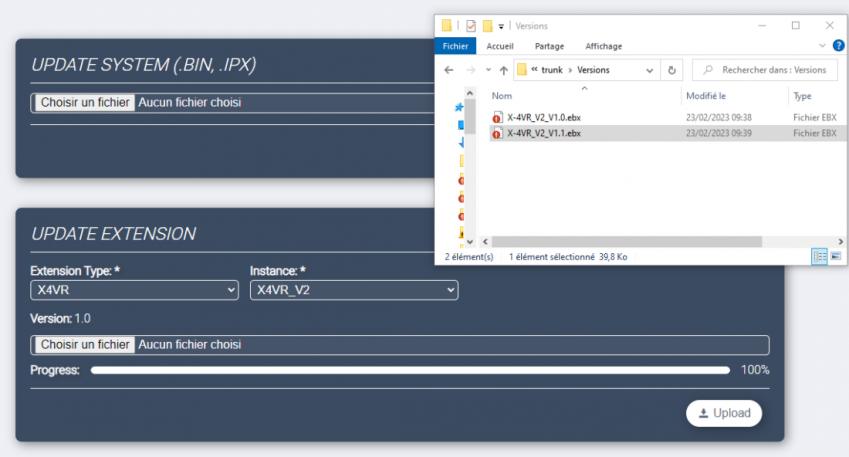
Note : Le type du fichier pour les mises à jour est « .ebx »
La barre de progression vous permet de suivre l'évolution de la mise à jour. Une fois terminée, vous obtiendrez un message indiquant que la mise à jour a été réalisée avec succès.
La nouvelle version du logiciel de votre extension s'affiche alors
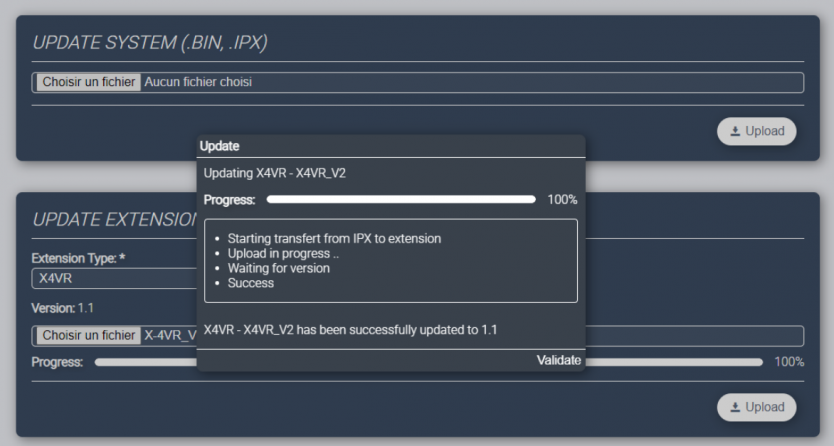
INTERACTION
Le bouton « Sel » de la X-4VR V2 permet de changer de mode de fonctionnement en fonction du type de volet (volet roulant classique ou bien BSO) et du type de commande utilisée (interrupteur ou bouton poussoir, ou encore même bouton poussoir unique gérant la montée et la descente d’un même volet).
A chaque appui sur le bouton « Sel », le mode sera incrémenté :
- Mode 1: Il porte l’appellation ’VR – Push Button’. Ce mode correspond au pilotage de chaque volet via deux boutons poussoir : l’un pilotant pour la montée, et l’autre la descente. Un appui bref va lancer une commande locale pour faire monter ou descendre le volet (en fonction de l’entrée pilotée), un second appui bref pendant le mouvement du volet va stopper sa progression. Un appui long permet de lancer une commande globale et de piloter l’ensemble des quatre volets raccordés sur l’extension X-4VR.
- Mode 2: Il porte l’appellation ’VR – Switch’. Ce mode correspond au pilotage par interrupteurs. Un interrupteur à trois positions est nécessaire par volet. Le volet évoluera en fonction de la position de l’interrupteur qui lui est affecté (montée, descente, ou arrêt).
- Mode 3: Il porte l'appellation ’EVB - Push Button’. Ce mode correspond au pilotage de volets BSO et fonctionne selon le même principe que le mode 1. Dans ce mode, l’orientation des lames des volets BSO se fera avec un appui long sur les boutons poussoir.
- Mode 4: Il porte l'appellation “EVB - Switch”. Ce mode correspond au pilotage de volets BSO et fonctionne selon le même principe que le mode 2. Dans ce mode, l’orientation des lames des volets BSO se fera en actionnant l’interrupteur correspondant au sens voulu durant un bref instant : les lames commencent à s’orienter. Un second pilotage bref stoppera le mouvement. Remarque : Lors d’une commande normale, le volet ne se mettra pas en mouvement instantanément, il faut en effet attendre de savoir si la commande émise correspond à un mouvement du volet ou bien des lames.
- Mode 5: Il porte l'appellation “VR - Unique Push Button”. Ce mode correspond au pilotage de chaque volet via un bouton poussoir unique. Un appui bref sur le bouton entraîne la montée du volet, le second l’arrêt, le troisième fait descendre le volet, le quatrième l'arrête et ainsi de suite. Lorsque le volet arrive en butée, la commande suivante lancera forcément le mouvement inverse.
Notez que si vous disposez d’une IPX800 V5, il vous sera également possible de changer de mode depuis la section “Link/Extension/X-4VR” en cliquant sur le bouton “Edit” puis en sélectionnant le mode désiré depuis le menu déroulant “Mode”.
![]() et de sélectionner le format “2x2”.
et de sélectionner le format “2x2”.